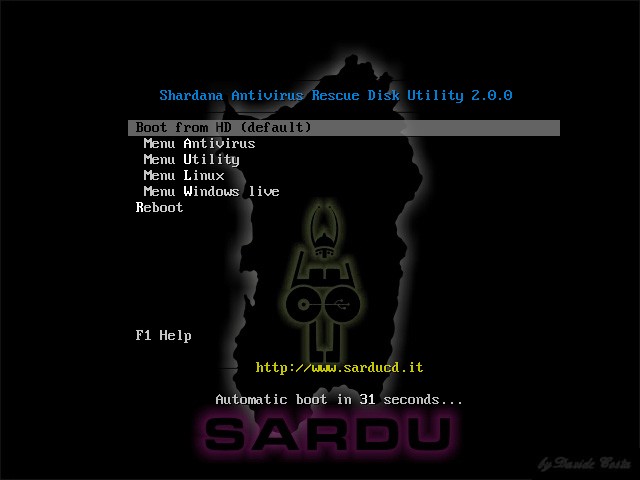Thành ngữ trong Tiếng Anh liên quan đến tình bạn
“a friend in need is a friend indeed” nghĩa là người bạn giúp đỡ mình trong lúc cần thiết mới là người bạn thật sự.
“A fair-weather friend” một người bạn đồng cam nhưng không cộng khổ. Chỉ những người mà luôn tỏ ra thân thiết nhưng khi chúng ta cần họ nhất hoặc khi chúng ta hoạn nạn thì họ không bao giờ xuất hiện.
Short reckonings make long friends: sự sòng phẳng làm nên bạn tốt
A man is known by the company he keeps: Xem bạn biết nết người
A man must eat a peck of salt with his friend before he know him: Trong gian nan mới biết ai là bạn
Birds of a feather flock together: Ngưu tầm ngưu, mã tầm mã
Two peas in a pod: Giống nhau như đúc
The sparrow near a school sings the primer: Gần mực thì đen, gần đèn thì rạng
He that lives with cripples learns to limp: Đi với bụt mặc áo cà sa, đi với ma mặc áo giấy
Friends are like fine wines, they improve with age: Bạn bè giống như rượu vậy, để càng lâu càng thắm thiết.
In dress, the newest is the finest, in friends, the oldest is the best: Quần áo mới nhất là đẹp nhất, bạn bè cũ nhất là thân nhất.
Prosperity makes friends, adversity tries them: Phát đạt tạo nên bạn bè, khó khăn thử thách bạn bè.
Friendship that flames goes out in a flash: Tình bạn dễ đến thì dễ đi.
Chúc các bạn có những tình bạn thật là đẹp nhé!
Design movies & games cover theo style Vista box
Design movies & games cover theo style Vista box



Step 1:Hãy download và giải nén thư mục eCoverSuiteElite-free:
http://www.mediafire.com/?l8n1ln22d5nerff
Step 2:Open photoshop lên và kéo thả 2 file Box - Software style.atn và DVD.atn trong thư mục vừa extrac vào khu vực đang làm việc của Photoshop

Step 3:Qua tab actions và chọn step 1 rùi nhấp play selection,kết quả sẽ như hình sau

Step 4:Hãy delete 2 layer str1 và str1 copy,sẽ đc result sau:

Step 5:Vào menu>>>file>>>place chọn đường dẫn đến poster film hay game của bạn

Step 6:Chỉnh cho tấm poster của bạn khớp với khung của box(phần màu đỏ).Sau đó nhấp chuột phải vào tấm poster đó chọn place,result:

Step 7:Tiếp tục chọn step 2(trong Actionscritp) và nhấp play selection,đợi trong giây lát sẽ đc result như sau:

Mẫu cover của bạn sẽ chuyển từ 2D sang 3D rất đẹp, nhấp continue và complete

Step 8:Cuối cùng bạn chỉ việc delete layer Blackground(màu trắng)đi và save tác phẩm của mình lại dưới định dạng *PNG là xong.

Vậy là bạn đã có 1 cover đẹp rùi...
*Note: do độ phân giải của 1 cover sau khi hoan thành thường rất lớn nên mình khuyên các bạn hãy canvas size lại( 512*543 pixel) là đc.

Đây là 1 số cover mình đã làm đc,show tý

Mình hy vọng rằng bài viết này có thể giúp các bạn design đc những mẫu cover games & movies thật đẹp.Các mẫu cover khác mình sẽ cố gắng tìm hiểu và sẽ up lên cho các bạn sau.

Preview :

Download :
http://www.mediafire.com/?zd6nokqdwknt6ir

 Bộ icons đó là Yapiskan
Bộ icons đó là YapiskanDownload :http://www.mediafire.com/?ccnt7apvuh7l29y
Hướng dẫn làm movies folder icon
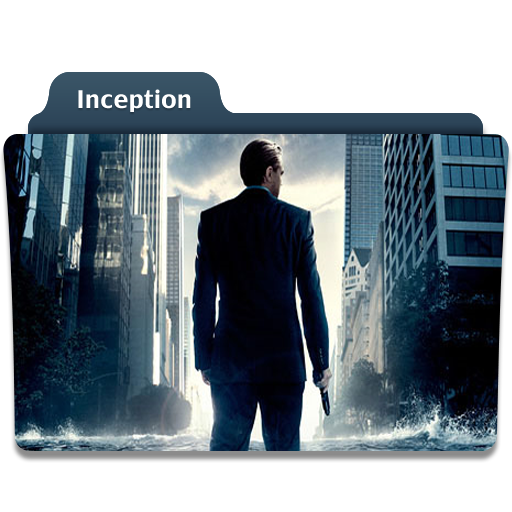
Để làm trước hết cần down bộ template này về: http://www.box.net/shared/metk81053p
Cách làm:
B1: Mở file .psd template
| Click this bar to view the full image. |
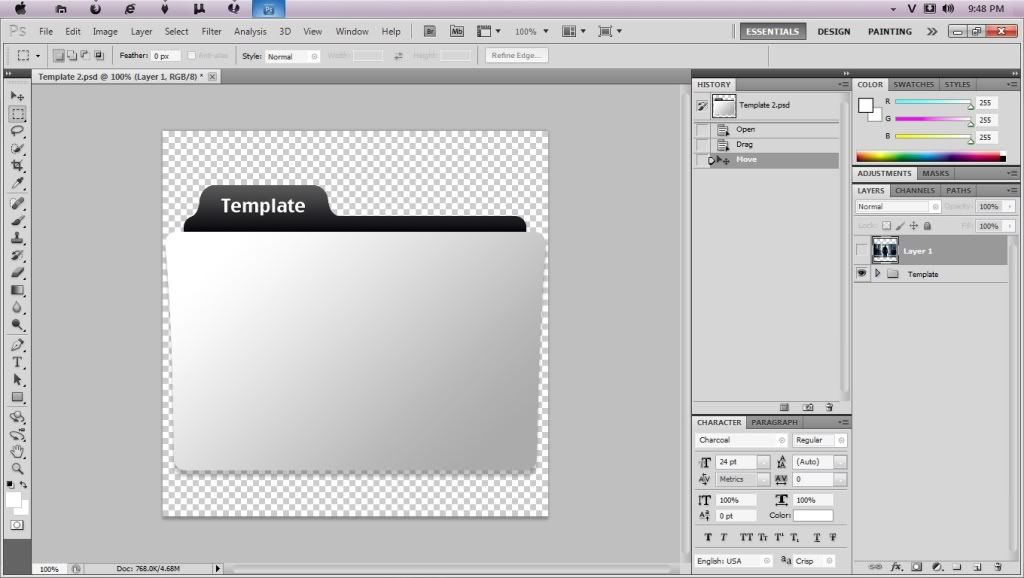
B2: Search google tìm hình ảnh của bộ phim cần làm đem vào photoshop và resize lại cho phù hợp ( giảm opacity cho dễ xem nhé)
| Click this bar to view the full image. |

B3: Chọn vùng
| Click this bar to view the full image. |

Select>Inverse hoặc Ctrl+Shift+I để đảo ngược vùng chọn
| Click this bar to view the full image. |

Delete, chỉnh Opacity lại
B4: Double click vào layer text để sửa lại tên phim
| Click this bar to view the full image. |
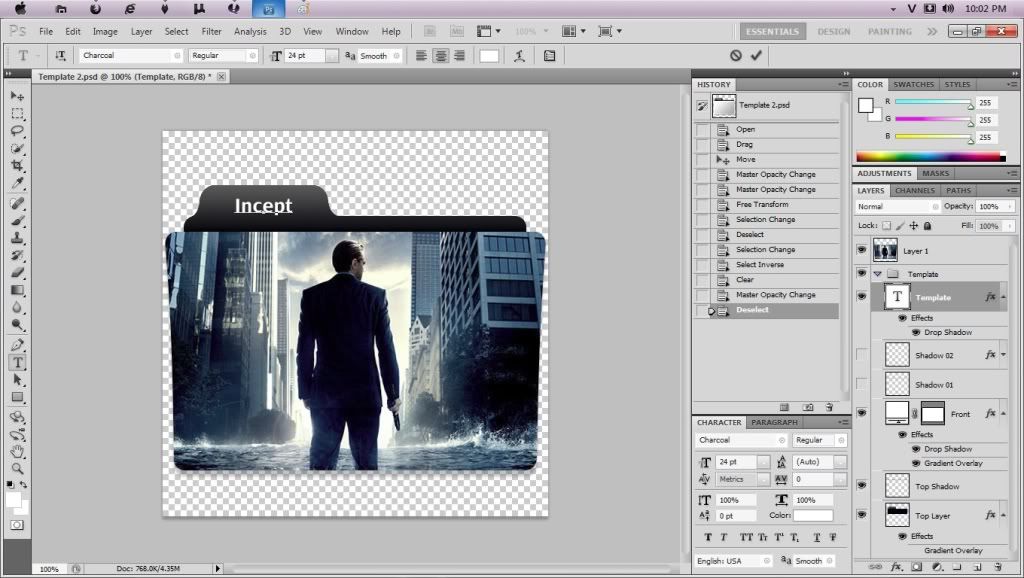
B5: Double click vào layer Top layer để mở cửa sổ Blending Option, chon Gradient Overlay
| Click this bar to view the full image. |
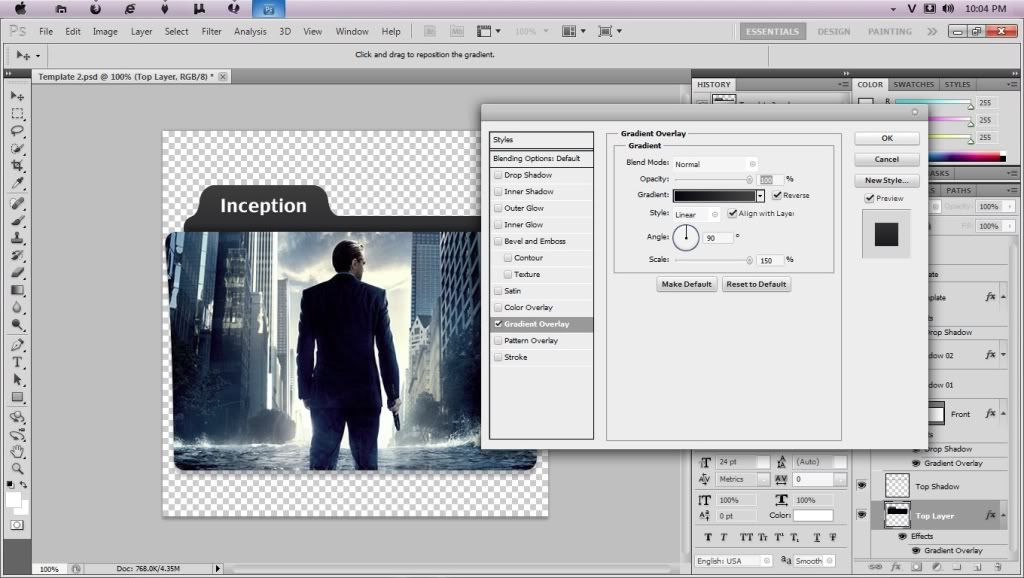
Chọn màu của Gradient cho phù hợp với phim
| Click this bar to view the full image. |

B6: Hoàn thành, File> Save as...

| Click this bar to view the full image. |

WinRAR 4.0 Beta 1: Giải nén file nhanh hơn 30%
(Tiện ích) Chỉ khoảng một tuần sau khiWinZip 15 trình làng, tác giả Alexander Roshal đã tung ra phiên bản WinRAR 4.0 Beta 1. WinRAR 4.0 Beta 1 được bổ sung nhiều tính năng thú vị giúp bạn nén, giải nén file thuận tiện hơn.
Các tính năng mới của WinRAR 4.0 Beta 1:
- Tốc độ giải nén nhanh hơn 30% so với phiên bản cũ.
- Hỗ trợ chuẩn UDF 2.5 nên bạn có thể giải nén hầu hết file ISO từ đĩa Blu-ray.
- Thiết lập sẵn danh sách các mật khẩu thường dùng để sử dụng ngay khi nén file. Tự động điền mật khẩu khi giải nén hàng loạt file có cùng mật khẩu.
- Hiển thị tiến trình nén/giải nén file trên Taskbar của Windows 7.
- Hỗ trợ đặt tên file có dấu tiếng Việt theo chuẩn Unicode.
Bạn tải bản dùng thử 40 ngày WinRAR 4.0 Beta 1 tại http://www.rarsoft.com/rar/wrar40b1.exe (dung lượng 1,37MB, tương thích mọi Windows).
Lưu mật khẩu nén file
Nếu thường xuyên nén và đặt mật khẩu bảo vệ file, bạn nên lưu sẵn toàn bộ mật khẩu thường dùng vào “bộ nhớ” của WinRAR. Ở những lần sau, bạn chỉ việc chọn một trong các mật khẩu đã lưu mà không phải mất công gõ bằng tay. Để thực hiện, bạn vàoFile> Set default password. Tại hộp thoại hiện ra, bạn nhấnOrganize passwords… Tiếp đến, bạn nhấnAdd rồi điền mật khẩu vào ôPassword textrồi nhấpOK. Bạn thực hiện tương tự để thêm toàn bộ mật khẩu thường dùng vào danh sách.

Xong, bạn nhấp chuột phải vào file/thư mục, chọnAdd to archive… để nén chúng lại. Sau đó, bạn chuyển sang thẻAdvanced và nhấnSet password…Ở hộp thoại hiện ra, bạn nhấp mũi tên xổ xuống tại mụcEnter passwordvà chọn nhanh một trong các mật khẩu đã lưu rồi nhấnOK.

Ngoài ra, WinRAR 4.0 Beta 1 còn cho phép bạn giải nén hàng loạt file có cùng một mật khẩu (hoặc không có mật khẩu). Bạn giữ phím Ctrl để chọn các file cần giải nén, rồi nhấp chuột phải vào file bất kỳ và chọnExtract here…Trên hộp thoạiEnter passwordhiện ra, bạn điền mật khẩu giải nén vào ôEnter password, đánh dấu vào ôUse for all archivesrồi nhấnOK. Chương trình sẽ sử dụng mật khẩu này để giải nén toàn bộ file.

Chỉ giải nén thư mục được chọn
Ở phiên bản trước, mỗi khi bạn giải nén một thư mục con thì chương trình vẫn giữ nguyên cấu trúc thư mục. Chẳng hạn: Trong file RAR gồm thư mục abc, trong thư mục abc chứa thư mục conxyz. Khi bạn giải nén thư mụcxyz, WinRAR vẫn giữ nguyên cấu trúc thư mục làabc\xyz, gây bất tiện cho bạn. WinRAR 4.0 Beta 1 đã khắc phục nhược điểm, chỉ giải nén thư mục được chọn chứ không giữ lại cấu trúc thư mục nữa. Tuy nhiên, nếu muốn giải nén như ở phiên bản cũ, bạn chọn thư mục con cần giải nén trên giao diện WinRAR rồi nhấnExtract To. Ở hộp thoại hiện ra, bạn chọn thẻAdvanced, đánh dấu vào ôExtract full pathsrồi nhấnOK.

Hiển thị tiến trình nén và giải nén dưới Taskbar
Khi dùng WinRAR 4.0 Beta 1 trong Windows 7, trên thanh Taskbar sẽ hiển thị tiến trình nén và giải nén file cho bạn dễ theo dõi.

Nếu muốn tắt tính năng này, bạn vàoOptions> Settings, bỏ dấu chọn trước dòngTaskbarprogress barrồi nhấnOK.

USBSoftProtect 1.0: Chống mở file quan trọng bằng… USB
Sử dụng một phương pháp bảo mật dữ liệu luôn cần thiết nếu bạn đang làm việc trong môi trường “Thạch Sanh thì ít mà Lý Thông thì nhiều”. USBSoftProtect sẽ mang đến cho bạn cách thức chống người khác mở những file quan trọng hoàn toàn mới lạ: mã hóa file bất kỳ thành file thực thi (.exe) bằng… ổ USB.
 |
Ngoài lớp mật khẩu với bốn ký tự cần phải "vượt qua", nếu muốn xem nội dung file mà bạn đã mã hóa với USBSoftProtect, người khác bắt buộc phải lấy được ổ USB của bạn để kết nối với máy tính.
Phiên bảnUSBSoftProtect 1.0 có dung lượng chỉ 796KB, tương thích với Windows 2k/XP/Vista/7, tải vềtại đây. Yêu cầu máy tính cài sẵn.NET Framework 2.0.
Sau khi cài đặt và khởi độngUSBSoftProtect, bạn gắn ổ USB dùng để mã hóa file quan trọng vào máy tính.
Từ giao diện chính củaUSBSoftProtect, bạn bấm vào hộp bên phải trường USB Flash Drive và chọn kí tự ứng với ổ USB đó. Tiếp đến, bạn bấm nútApplication/ File và tìm chọn file muốn bảo mật thông tin (định dạng bất kỳ).
 |
Kế tiếp, bạn bấm vào nútOutput directory và chọn thư mục lưu file thực thi (.exe) được mã hóa sẽ xuất ra (mặc định là trong thư mục con có dạngfile gốc.protected, nằm cùng thư mục với file gốc).
Nếu muốn thêm một lớp mật khẩu chống mở file thực thi, bạn đánh dấu ôUse Pin code, nhập mật khẩu giống nhau (tối đa là bốn kí tự) vào hai hộpPin vàConfirm pin.
Sau cùng, bạn bấm nút Crypt để chương trình mã hóa file với tốc độ rất nhanh. Lúc hoàn tất, thư mục chứa file thực thi sẽ tự động mở ra.
Thử nhấp đôi vào file này, hộp thoạiPlease put Pin yêu cầu mật khẩu sẽ xuất hiện. Bạn cần nhập chính xác mật khẩu vào hộp trống và bấmOk để xem nội dung file gốc. Không những thế, bên cạnh mật khẩu, bạn cần đảm bảo rằng ổ USB đã dùng lúc mã hóa file gốc phải kết nối với máy tính thì mới mở được file thực thi.
 |
 |
 |
Shardana Antivirus Rescue Disk Utility 2.0.0 - Tích hợp các công cụ, tiện ích cứu hộ vào USB
Shardana Antivirus Rescue Disk Utility 2.0.0 - Tích hợp các công cụ, tiện ích cứu hộ vào USB
- Antivirus:
bao gồm các đĩa công cụ như AOSS PCTools, AVG Rescue CD, Avira Antivira Rescue System, Bitdefender, Min DrWeb LiveCD, F-Secure, GDATA, Kaspersky Rescue CD, Panda Safe Cd, VBA Rescue.- Utility:
bao gồm các đĩa công cụ như Fdd Win98SE, Clonezilla, Gparted (công cụ phân chia, format ổ đĩa), NT Password (Offline NT Password & Registry Editor – sử dụng để reset mật khẩu của Windows), Ophcrack (dò tìm mật khẩu của tài khoản Windows dựa trên rainbow table), Parted Magic (tương tự như Gparted), System Rescue CD, Trinity Rescue Kit, Ultimate Boot CD (đĩa công cụ tương tự Hiren).- Linux:
các bản Linux Lite như Austrumi (dựa trên Slackware), BackTrack (đĩa công cụ dùng cho bảo mật, được sử dụng khi học CEH), Damn Small Linux, Puppy Linux, Slax, Ubuntu/Kubuntu.- WinPE:
UBCD4Win (đĩa công cụ dựa trên nền WinPE 1.6), LiveXP (được xây dựng từ WinBuilder – WinPE 1.6), Windows PE, VistaPE (được xây dựng từ WinBuilder – WinPE 2.x), Win7PE (được xây dựng từ WinBuilder – WinPE 3.x), WinXP Recovery Disk, Win Vista Recovery Disk, Win 7 Recovery Disk.Như vậy với SARDU, bạn có thể tích hợp nhiều đĩa công cụ vào một đĩa duy nhất và có thể ghi ra đĩa CD/DVD khởi động hoặc USB. Đây là công cụ không thể thiếu dành cho người quản trị.
What's New in This Release:
* New graphics
* Autolanguage (i'm searching language not translated)
* New engine for ISO
* New engine for USB
* Folder ISO at user's choice
* SARDU's ISO at user's choice
* Copy of USB not freeze
* New Tab for report
* Add Direct Download for ISO's
* Fix problem with puppy checkbox
* Fix Ubuntu
* Fix Kubuntu
* Fix Clonezilla
* Fix F-Secure conflict with others software
* Fix Windows Recovery disks with ISO
* Fix Gdata
* Fix Live Inquisitor
* Added ability to block and exit sardu while sardu working
* Fix bug for thirst direct download
* Update Plop to 5.0.11
* Fix other software of parted magic
* Add Redo Backup Live CD
* Add xPUD Linux
* Add Phoronix Test Suite
Support Systems: Hỗ trợ tất cả các hệ điều hành
Home page:
http://www.sarducd.it/
Download now - 5.7Mb:
Trên giao diện của chương trình SARDU, lưu ý các tab: Antivirus, Utility, Linux, PE để chọn các công cụ cần thiết. Muốn download một công cụ, nhắp chuột vào công cụ đó, SARDU sẽ mở trình duyệt IE đến site chứa công cụ đó. Ví dụ khi download Kaspersky Rescue CD, SARDU sẽ mở đến đường dẫn Index of /devbuilds/RescueDisk10/ và bạn thực hiện việc download file kav_rescue_10.iso.
Sau khi download các file iso cần thiết, copy các file đó vào thư mục ISO của chương trình (trong ví dụ này là “G:\SARDU_1.0.7.3e\ISO”. Chạy lại chương trình sardu.exe, khi đó sẽ thấy tên của file iso đã được chọn.
Để tạo đĩa SARDU, trên giao diện của chọn Make ISO (nếu tạo USB khởi động, chọn Make bootable USB). Khi đó SARDU sẽ thực hiện các công việc sau :
- Extract lần lượt các file iso có trong thư mục “G:\SARDU_1.0.7.3e\ISO” vào thư mục tạm “G:\SARDU_1.0.7.3e\ISO\Isolinux”.
- Tạo file SARDU iso từ thư mục isolinux đó (sử dụng boot menu là isolinux.cfg). Trong trường hợp tạo ổ USB khởi động, sẽ sử dụng syslinux.
- Kết thúc quá trình, sẽ tạo ra file sardu.iso trong thư mục “G:\SARDU_1.0.7.3e\ISO created ”.
Khi khởi động máy tính từ sardu.iso, menu khởi động như sau:
Trên menu khởi động của SARDU, lựa chọn nhóm công cụ, sau đó lựa chọn công cụ cần thiết để sử dụng.